Win10如何解决svchost一直占用网速和内存?
1、1.鼠标右击【此电脑】选择【管理】。

2、2.双击打开【服务和应用程序】中的【服务】。
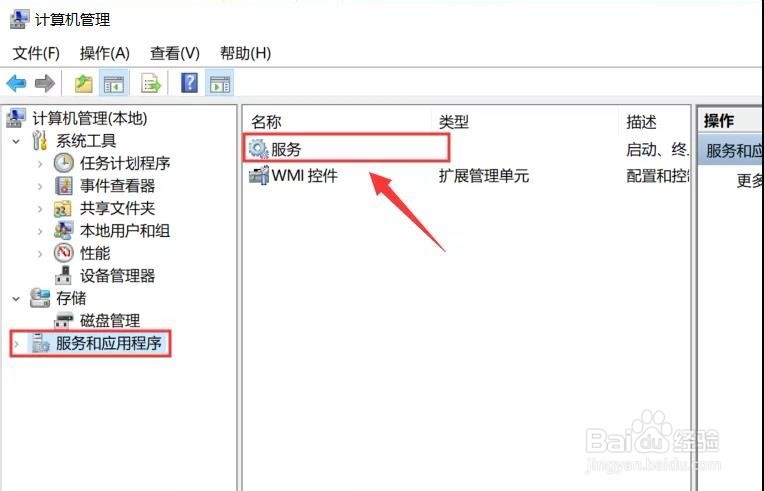
3、3.找到【Background Intelligent Transfer Service】然后点击【停止】。
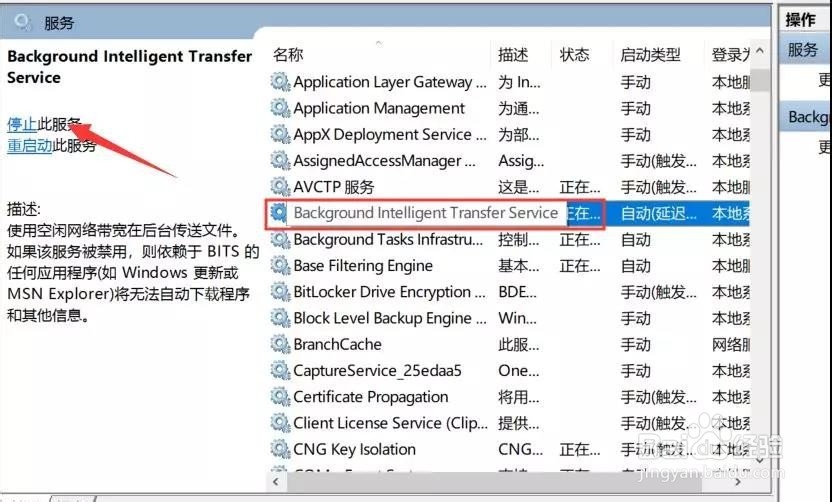
4、4.鼠标右击【Background Intelligent Transfer Service】,选择【属性】。
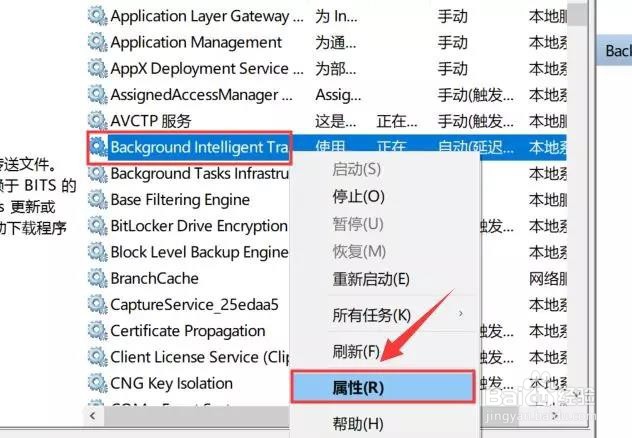
5、5.启动类型选择【手动】,然后点击【确定】。
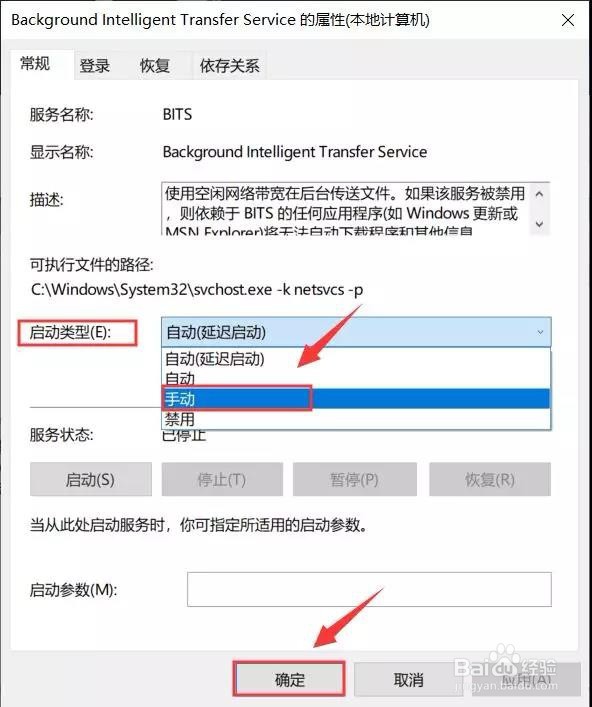
6、完成上述步骤就完成了

声明:本网站引用、摘录或转载内容仅供网站访问者交流或参考,不代表本站立场,如存在版权或非法内容,请联系站长删除,联系邮箱:site.kefu@qq.com。
阅读量:193
阅读量:50
阅读量:125
阅读量:140
阅读量:74